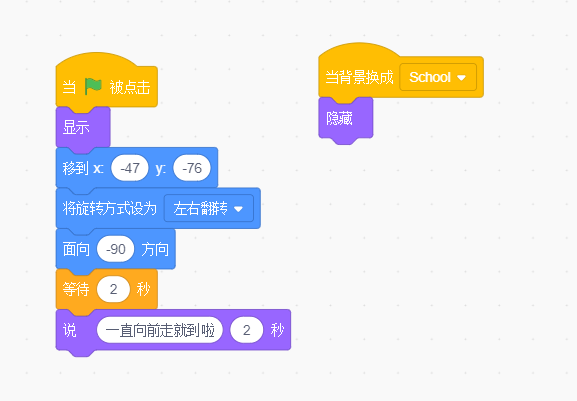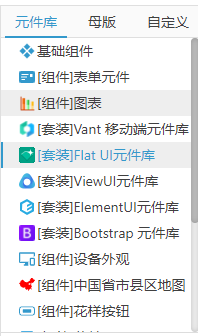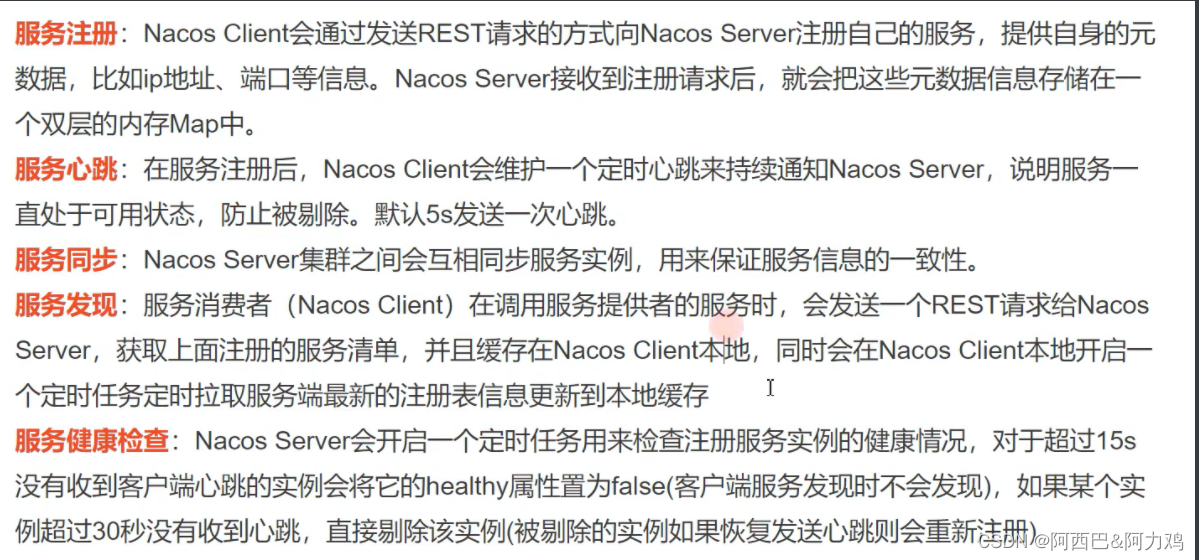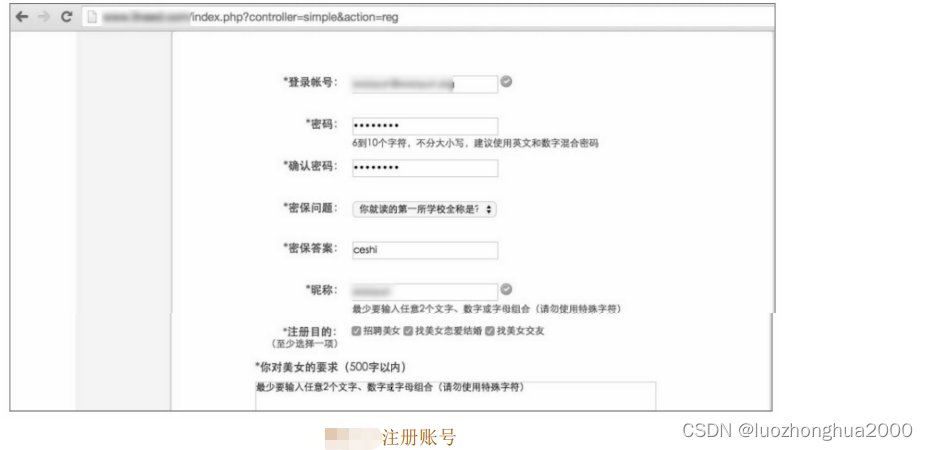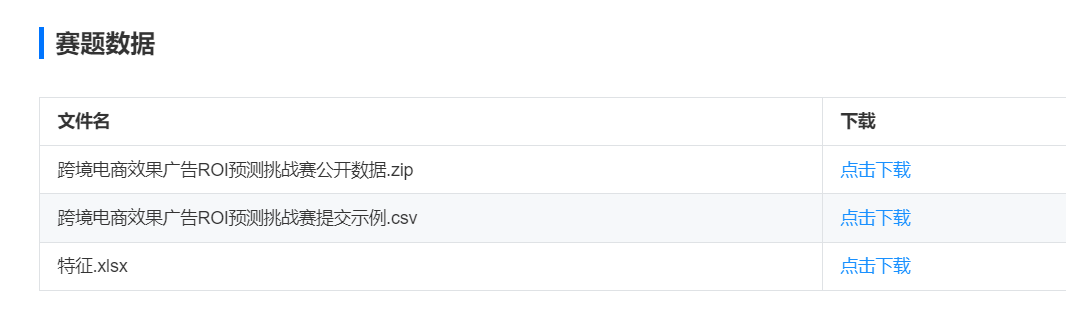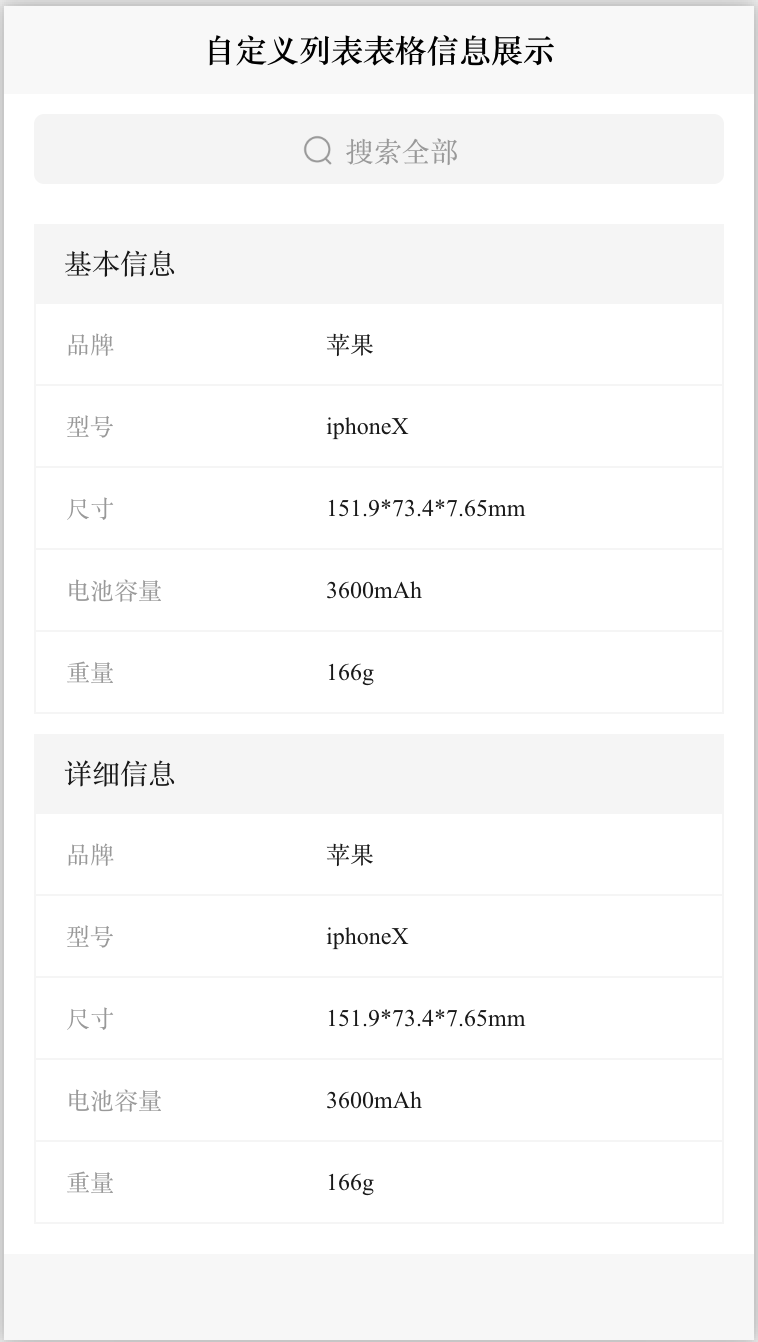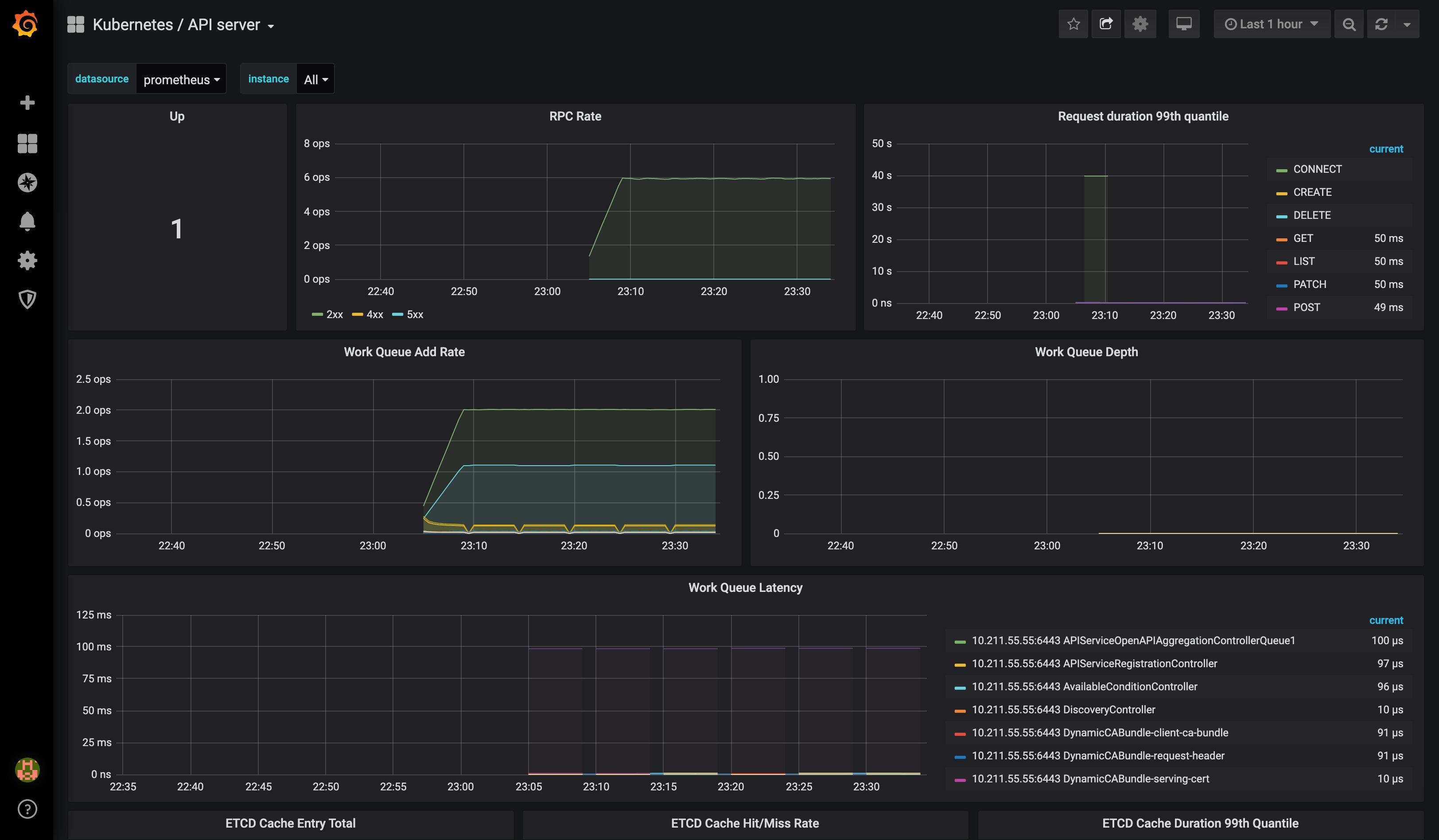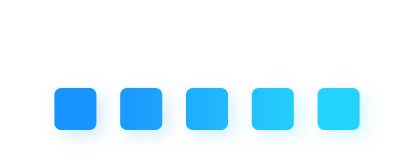首先,根据所使用的系统下载VIM,百度搜索或者CSDN搜索有资源可以下载。
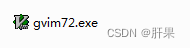
gVim是Windows下的一个Vim实现,它提供了类似于Vim命令行界面的编辑器视窗,并且支持通过鼠标和菜单来执行一些基本的编辑命令。
安装完成后,桌面上会有三个快捷方式:
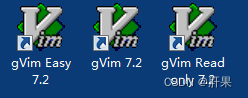
这是gVim的三种模式:gVim、gVim Easy和gVim Readonly。
-
gVim是gVim中的标准模式,它提供了全部的Vim功能。
-
gVim Easy模式是为初学者准备的,它主要通过菜单和工具栏提供常用功能的快捷入口。
-
gVim Readonly模式只允许读取文件,不允许进行编辑操作。
用户可以根据自己的需求来选择合适的模式。个人感觉虽然gVim推出了gVim Easy作为初学者使用,但在学习Vim时还是建议使用gVim模式,因为它提供了全部的Vim功能,使你更加熟悉Vim的使用方式。
打开gVim就有如下类似记事本一样的窗口:
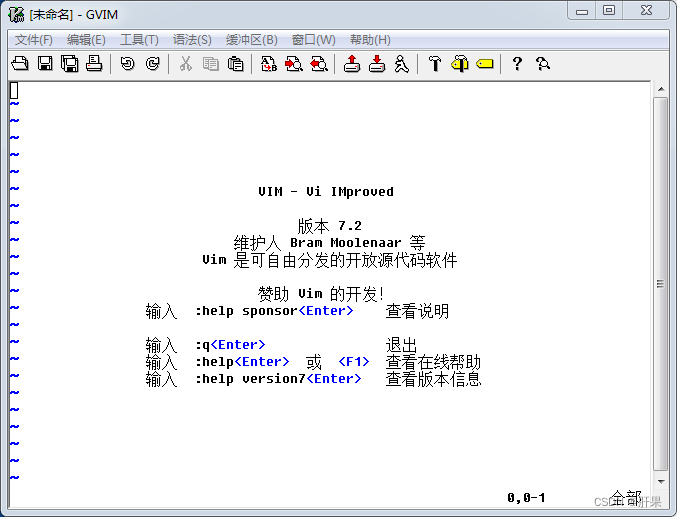
这里强烈推荐这个网址中文章写的VIM练级攻略,本篇文章的学习过程也是依照这篇文章进行。该文章是才去世没多久的陈皓大佬所写。
酷 壳 – CoolShell:
https://coolshell.cn/articles/5426.html
第一步:熟悉软件
先说说自己初次使用VIM的感受。如果你曾经用Windows玩过GBA模拟器或者NDS模拟器可能会有同感。
首先,如果你是一个打字速度很快或者很喜欢使用键盘的人,那么恭喜你,这款软件太适合你了。因为这款软件几乎不使用鼠标。
当你刚刚打开软件时,是处于一种普通模式的状态。
如果是NDS的RPG游戏,这种模式就可以被称为类似游戏主界面(为何称为主界面后面会说明)。
如果你想输入一些文字。你可以先按"i",此时软件的左下角会出现“插入”二字,如果是英文版则显示Insert。
这个插入模式就好比RPG游戏你按了"B"键打开了背包进入了背包模式,故进入了另一种状态。在这个状态下你可以输入文字了。
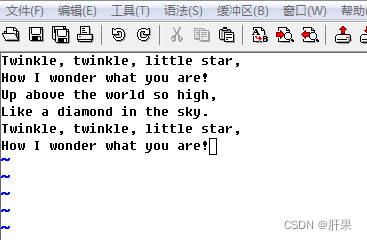
当然,输入完成后,别忘记ESC回到普通模式。就像你玩RPG游戏时,通过背包模式整理好了物品之后,要继续游戏则需要先退出背包模式。
如果想再次编辑,再键入"i"即可。
到这里,其实你已经能像记事本一样使用这款软件了。
下面是VIM最常用且最基础的几个命令:
i → Insert 模式,按 ESC 回到 Normal 模式.
x → 删当前光标所在的一个字符。
:wq → 存盘 + 退出 (:w 存盘, :q 退出) (陈皓注::w 后可以跟文件名)
dd → 删除当前行,并把删除的行存到剪贴板里
p → 粘贴剪贴板
推荐:
hjkl (强例推荐使用其移动光标,但不必需) →你也可以使用光标键 (←↓↑→). 注: j 就像下箭头。
:help <command> → 显示相关命令的帮助。你也可以就输入 :help 而不跟命令。(陈皓注:退出帮助需要输入:q)
这里需要说明一点,在用习惯了记事本的情况下,类似保存或者想删除某个字总是喜欢使用鼠标进行操作。这里建议先花点时间熟悉熟悉这几个基本键位。养成良好的VIM使用习惯。虽然Windows平台下的gVim兼容很多Windows的操作模式,但在其他平台下这些操作模式并不适用。
现在回到先前提到的“类似游戏主界面”。为何这么说呢?
当你用模拟器玩RPG游戏时,移动键可以说是最重要的,整个游戏过程你几乎都在使用四个移动键。移动键的熟悉程度直接决定了你玩游戏的厉害程度。
如果你有玩过类似游戏,你应该不喜欢使用键盘右侧的←↑→↓,因为使用这四个键游戏可以说体验感并不怎么好。我们通常习惯使用awsd。而VIM也有他自己的一套方向键:
hjkl
H:左
J:下
K:上
L:右
便于记忆的方式是记住J是下“J”就像一个向下的箭头,最左边的H是左,最右边的L是右。
通过使用这四个移动键,如果能形成肌肉记忆是最好的。
为此,笔者自己写了一个小游戏来训练这套移动键的熟练程度。
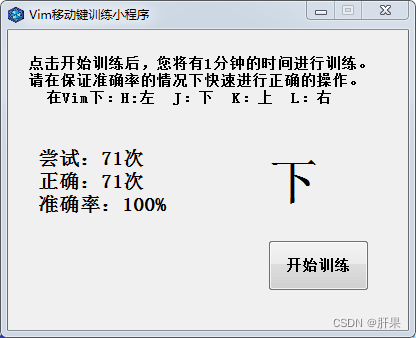
如果对这个小游戏感兴趣的,可以点击如下资源进行下载(当然是免费的)。
下载地址:https://download.csdn.net/download/weixin_45694614/87934730
当你对这些基础的键位熟悉得差不多的时候,就可以进行第二部了。
第二步:更多的基础命令
接下来还是熟悉一些基础命令,依然得花时间去熟悉。当熟悉了下列基础命令后,基本上就能够完成其他编辑器所能够完成的操作了。(所有的操作都是在普通模式下进行)
1、各种插入模式
a → 在光标后插入
o → 在当前行后插入一个新行
O → 在当前行前插入一个新行
cw → 替换从光标所在位置后到一个单词结尾的字符
2、简单的移动光标
0 → 数字零,到行头
^ → 到本行第一个不是blank字符的位置(所谓blank字符就是空格,tab,换行,回车等)
$ → 到本行行尾
g_ → 到本行最后一个不是blank字符的位置。
/pattern → 搜索 pattern 的字符串(陈皓注:如果搜索出多个匹配,可按n键到下一个)
3、拷贝/粘贴
P → 在当前位置之前粘贴
p → 在当前位置之后粘贴
yy → 拷贝当前行当行于 ddP
4、撤销/重做
u → 撤销
<C-r> → 重做
5、打开/保存/退出/改变文件(Buffer)
:e <path/to/file> → 打开一个文件
:w → 存盘
:saveas <path/to/file> → 另存为 <path/to/file>
:x, ZZ 或 :wq → 保存并退出 (:x 表示仅在需要时保存,ZZ不需要输入冒号并回车)
:q! → 退出不保存 :qa! 强行退出所有的正在编辑的文件,就算别的文件有更改。
:bn 和 :bp → 你可以同时打开很多文件,使用这两个命令来切换下一个或上一个文件。
第三步:更更多有趣的基础命令
再一次提醒,尽管这是用windows系统打开的软件,但既然使用了这个软件,在使用期间就尽可能不要使用鼠标和小键盘。尽可能在主键盘上进行所有的操作。
重复
下面来看看vim是怎么重复自己的:
. → (小数点) 可以重复上一次的命令
N → 重复某个命令N次
下面是一个示例,找开一个文件你可以试试下面的命令:
2dd → 删除2行
3p → 粘贴文本3次
100idesu [ESC] → 会写下 “desu desu desu desu desu desu desu desu desu desu desu desu desu desu desu desu desu desu desu desu desu desu desu desu desu desu desu desu desu desu desu desu desu desu desu desu desu desu desu desu desu desu desu desu desu desu desu desu desu desu desu desu desu desu desu desu desu desu desu desu desu desu desu desu desu desu desu desu desu desu desu desu desu desu desu desu desu desu desu desu desu desu desu desu desu desu desu desu desu desu desu desu desu desu desu desu desu desu desu desu “
. → 重复上一个命令—— 100 “desu “.
3. → 重复 3 次 “desu” (注意:不是 300).
光标
你要让你的光标移动更有效率,你一定要了解下面的这些命令,千万别跳过。
NG → 到第 N 行 (陈皓注:注意命令中的G是大写的,另我一般使用 : N 到第N行,如 :137 到第137行)
gg → 到第一行。(陈皓注:相当于1G,或 :1)
G → 到最后一行。
按单词移动:
w → 到下一个单词的开头。
e → 到下一个单词的结尾。
如果你认为单词是由默认方式,那么就用小写的e和w。默认上来说,一个单词由字母,数字和下划线组成(陈皓注:程序变量)
如果你认为单词是由blank字符分隔符,那么你需要使用大写的E和W。(陈皓注:程序语句)
Word moves example
下面,让我来说说最强的光标移动:
% : 匹配括号移动,包括 (, {, [. (陈皓注:你需要把光标先移到括号上)
- 和 #: 匹配光标当前所在的单词,移动光标到下一个(或上一个)匹配单词(*是下一个,#是上一个)
相信我,上面这三个命令对程序员来说是相当强大的。
一定要记住光标的移动,因为很多命令都可以和这些移动光标的命令连动。类似组合键
例如 0y$ 命令意味着:
0 → 先到行头
y → 从这里开始拷贝
$ → 拷贝到本行最后一个字符
你可可以输入 ye,从当前位置拷贝到本单词的最后一个字符。
你也可以输入 y2/foo 来拷贝2个 “foo” 之间的字符串。
还有很多时间并不一定你就一定要按y才会拷贝,下面的命令也会被拷贝:
d (删除 )
v (可视化的选择)
gU (变大写)
gu (变小写)
等等
(陈皓注:可视化选择是一个很有意思的命令,你可以先按v,然后移动光标,你就会看到文本被选择,然后,你可能d,也可y,也可以变大写等)
第四步:使用VIM超能力
你只需要掌握前面的命令,你就可以很舒服的使用VIM了。但是,现在,我们向你介绍的是VIM杀手级的功能。下面这些功能是我只用vim的原因。
在当前行上移动光标: 0 ^ $ f F t T , ;
0 → 到行头
^ → 到本行的第一个非blank字符
$ → 到行尾
g_ → 到本行最后一个不是blank字符的位置。
fa → 到下一个为a的字符处,你也可以fs到下一个为s的字符。
t, → 到逗号前的第一个字符。逗号可以变成其它字符。
3fa → 在当前行查找第三个出现的a。
F 和 T → 和 f 和 t 一样,只不过是相反方向。
Line moves
还有一个很有用的命令是 dt" → 删除所有的内容,直到遇到双引号—— "。
区域选择 a 或 i
在visual 模式下,这些命令很强大,其命令格式为
a 和 i
action可以是任何的命令,如 d (删除), y (拷贝), v (可以视模式选择)。
object 可能是: w 一个单词, W 一个以空格为分隔的单词, s 一个句字, p 一个段落。也可以是一个特别的字符:"、 '、 )、 }、 ]。
假设你有一个字符串 (map (+) (“foo”)).而光标键在第一个 o 的位置。
vi" → 会选择 foo.
va" → 会选择 “foo”.
vi) → 会选择 “foo”.
va) → 会选择(“foo”).
v2i) → 会选择 map (+) (“foo”)
v2a) → 会选择 (map (+) (“foo”))
块操作:
块操作,典型的操作: 0 I-- [ESC]
^ → 到行头
→ 开始块操作
→ 向下移动 (你也可以使用hjkl来移动光标,或是使用%,或是别的)
I-- [ESC] → I是插入,插入“–”,按ESC键来为每一行生效。
在Windows下的vim,你需要使用 而不是 , 是拷贝剪贴板。
自动提示: 和
在 Insert 模式下,你可以输入一个词的开头,然后按 或是,自动补齐功能就出现了……
Completion
宏录制: qa 操作序列 q, @a, @@
qa 把你的操作记录在寄存器 a。
于是 @a 会replay被录制的宏。
@@ 是一个快捷键用来replay最新录制的宏。
在一个只有一行且这一行只有“1”的文本中,键入如下命令:
qaYpq→
qa 开始录制
Yp 复制行.
增加1.
q 停止录制.
@a → 在1下面写下 2
@@ → 在2 正面写下3
现在做 100@@ 会创建新的100行,并把数据增加到 103.
Macros
可视化选择: v,V,
前面,我们看到了 的示例 (在Windows下应该是),我们可以使用 v 和 V。一但被选好了,你可以做下面的事:
J → 把所有的行连接起来(变成一行)
< 或 > → 左右缩进
= → 自动给缩进 (陈皓注:这个功能相当强大,我太喜欢了)
在所有被选择的行后加上点东西:
选中相关的行 (可使用 j 或 或是 /pattern 或是 % 等……) $ 到行最后 A, 输入字符串,按 ESC。分屏: :split 和 vsplit.
下面是主要的命令,你可以使用VIM的帮助 :help split. 你可以参考本站以前的一篇文章VIM分屏。
:split → 创建分屏 (:vsplit创建垂直分屏)
_ (或 |) : 最大化尺寸 (| 垂直分屏)
+ (或 -) : 增加尺寸
Split
结束语
上面是作者最常用的90%的命令。
我建议你每天都学1到2个新的命令。
在两到三周后,你会感到vim的强大的。
有时候,学习VIM就像是在死背一些东西。
幸运的是,vim有很多很不错的工具和优秀的文档。
运行vimtutor直到你熟悉了那些基本命令。
其在线帮助文档中你应该要仔细阅读的是 :help usr_02.txt.
你会学习到诸如 !, 目录,寄存器,插件等很多其它的功能。
学习vim就像学弹钢琴一样,一旦学会,受益无穷。
——————————正文结束——————————